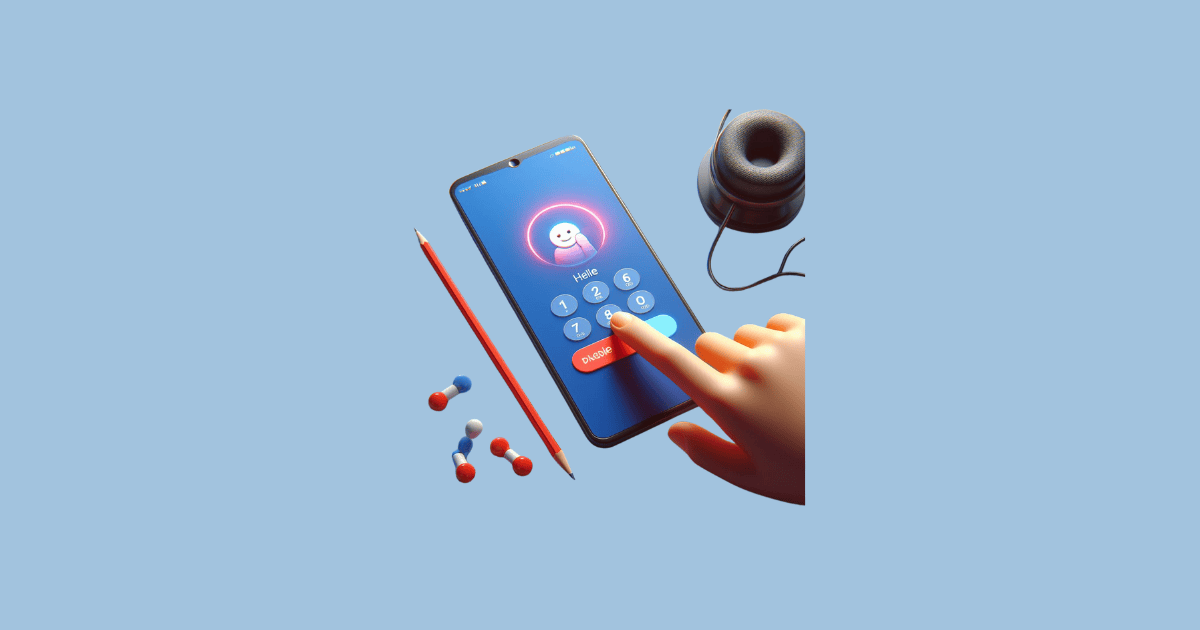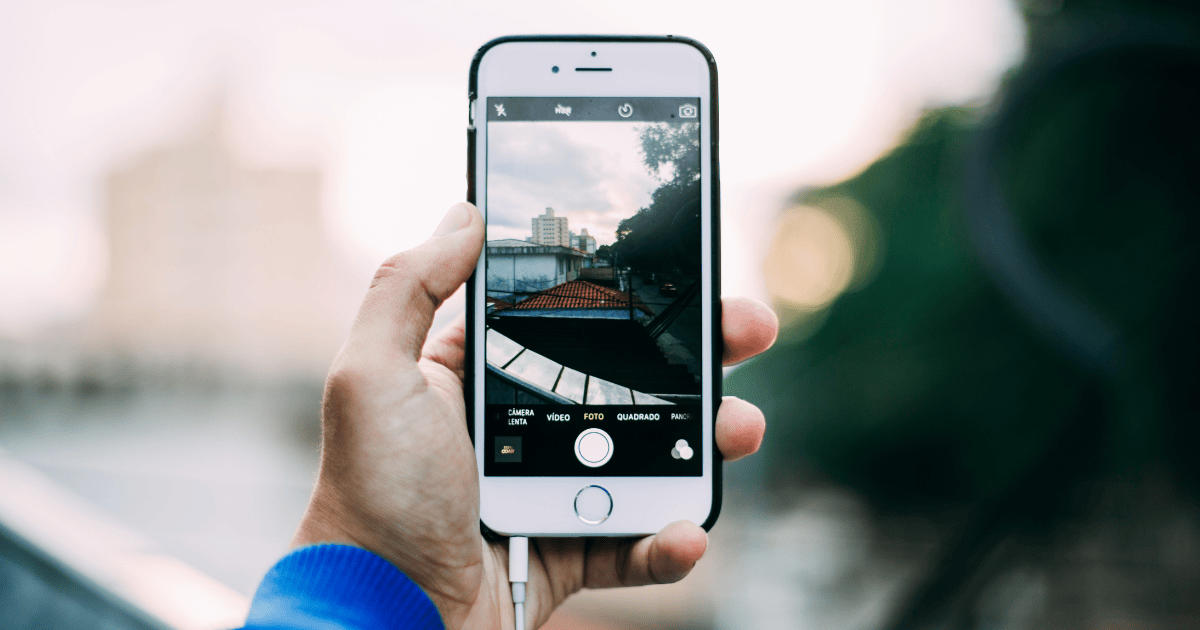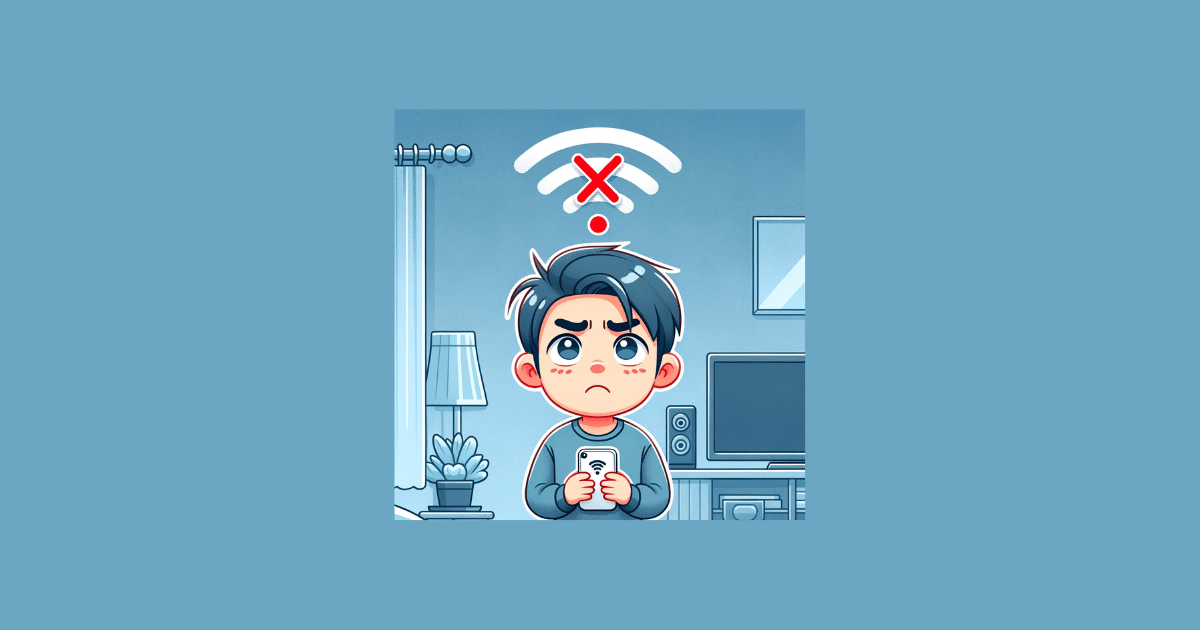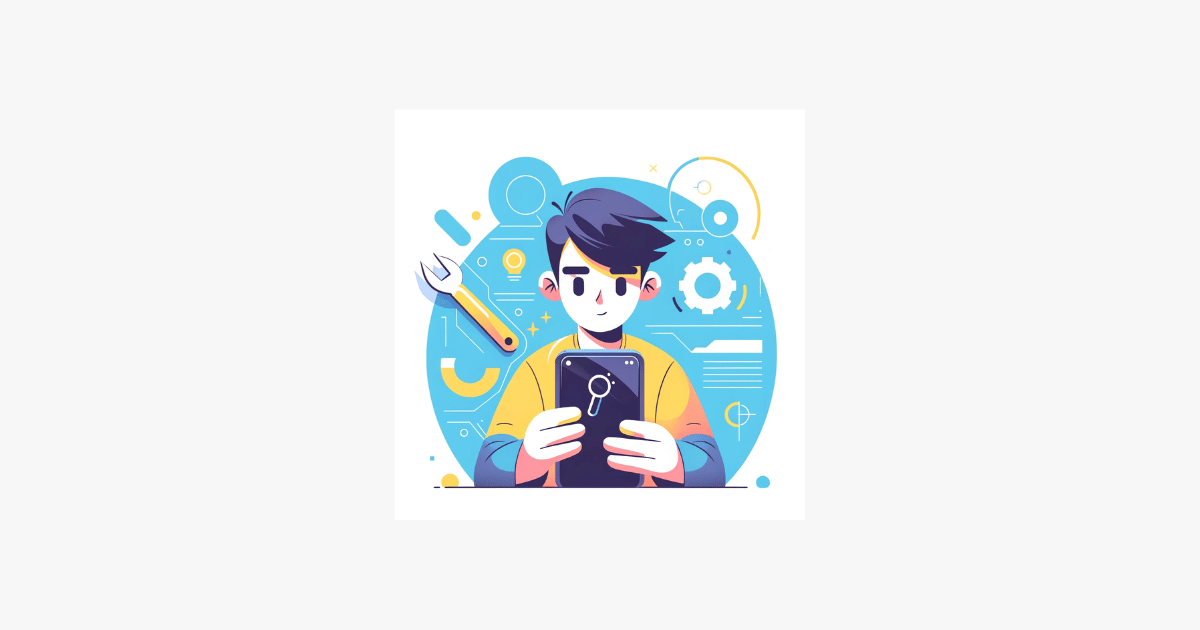Aplikasi Catat Meter Terpusat (ACMT) adalah sebuah aplikasi yang dapat digunakan oleh petugas catat meter untuk mencatat dan mengirim data meteran listrik pelanggan secara online.
Aplikasi ini dapat memudahkan pekerjaan petugas catat meter, menghemat waktu dan biaya, serta meningkatkan akurasi dan kualitas data meteran listrik.
Berikut adalah cara menggunakan aplikasi ACMT yang dapat kamu ikuti:
1. Download dan Install Aplikasi ACMT
Untuk dapat menggunakan aplikasi ACMT, kamu harus terlebih dahulu mendownload dan menginstall aplikasi ACMT di smartphone atau tablet kamu. Kamu dapat mendownload aplikasi ACMT dari Google Play Store atau App Store dengan mencari nama aplikasi ACMT atau menggunakan link berikut:
- Google Play Store
- App Store
Setelah mendownload aplikasi ACMT, kamu dapat menginstall aplikasi ACMT dengan mengikuti petunjuk yang ada di layar. Pastikan kamu memiliki koneksi internet yang stabil dan ruang penyimpanan yang cukup di perangkat kamu.
2. Login ke Aplikasi ACMT
Setelah menginstall aplikasi ACMT, kamu dapat membuka aplikasi ACMT dan login ke aplikasi ACMT dengan menggunakan username dan password yang telah diberikan oleh pihak PLN. Jika kamu belum memiliki username dan password, kamu dapat menghubungi pihak PLN untuk mendapatkan username dan password kamu.
Setelah login ke aplikasi ACMT, kamu akan melihat halaman utama aplikasi ACMT yang berisi menu-menu berikut:
- Catat Meter: Menu ini digunakan untuk mencatat data meteran listrik pelanggan yang menjadi wilayah kerja kamu. Kamu dapat mencatat data meteran listrik pelanggan secara manual atau otomatis dengan menggunakan fitur scan QR code atau NFC tag yang ada di meteran listrik pelanggan.
- Kirim Data: Menu ini digunakan untuk mengirim data meteran listrik pelanggan yang telah kamu catat ke server PLN secara online. Kamu dapat mengirim data meteran listrik pelanggan secara perorangan atau sekaligus dengan menggunakan fitur kirim semua data. Pastikan kamu memiliki koneksi internet yang stabil saat mengirim data meteran listrik pelanggan.
- Lihat Data: Menu ini digunakan untuk melihat data meteran listrik pelanggan yang telah kamu catat dan kirim ke server PLN. Kamu dapat melihat data meteran listrik pelanggan berdasarkan tanggal, nomor meter, atau nama pelanggan. Kamu juga dapat melihat status pengiriman data meteran listrik pelanggan, apakah berhasil atau gagal.
- Pengaturan: Menu ini digunakan untuk mengatur pengaturan aplikasi ACMT sesuai dengan kebutuhan dan preferensi kamu. Kamu dapat mengatur pengaturan seperti bahasa, tema, notifikasi, lokasi, dan lain-lain.
3. Catat Data Meteran Listrik Pelanggan
Untuk mencatat data meteran listrik pelanggan, kamu dapat menggunakan menu Catat Meter yang ada di halaman utama aplikasi ACMT.
Kamu dapat mencatat data meteran listrik pelanggan secara manual atau otomatis dengan menggunakan fitur scan QR code atau NFC tag yang ada di meteran listrik pelanggan.
Berikut adalah langkah-langkah untuk mencatat data meteran listrik pelanggan secara manual:
- Pilih menu Catat Meter di halaman utama aplikasi ACMT.
- Masukkan nomor meter atau nama pelanggan yang ingin kamu catat data meterannya di kolom pencarian yang ada di bagian atas layar. Kamu juga dapat menggunakan fitur filter untuk mencari pelanggan berdasarkan wilayah, tarif, atau status.
- Pilih pelanggan yang ingin kamu catat data meterannya dari daftar pelanggan yang muncul di layar. Kamu akan melihat detail pelanggan seperti nama, alamat, nomor meter, tarif, dan foto meteran listrik pelanggan.
- Masukkan angka meteran listrik pelanggan yang tertera di meteran listrik pelanggan di kolom angka meter yang ada di bagian bawah layar. Pastikan kamu memasukkan angka meteran listrik pelanggan dengan benar dan sesuai dengan yang tertera di meteran listrik pelanggan.
- Jika perlu, kamu dapat mengambil foto meteran listrik pelanggan dengan menggunakan kamera perangkat kamu. Kamu dapat mengambil foto meteran listrik pelanggan dengan menekan tombol kamera yang ada di bagian bawah layar. Pastikan foto meteran listrik pelanggan jelas dan terlihat angka meteran listrik pelanggan.
- Setelah memasukkan angka meter dan mengambil foto meteran listrik pelanggan, kamu dapat menekan tombol simpan yang ada di bagian bawah layar untuk menyimpan data meteran listrik pelanggan. Data meteran listrik pelanggan yang kamu simpan akan tersimpan di perangkat kamu dan siap untuk dikirim ke server PLN.
Berikut adalah langkah-langkah untuk mencatat data meteran listrik pelanggan secara otomatis dengan menggunakan fitur scan QR code atau NFC tag:
- Pilih menu Catat Meter di halaman utama aplikasi ACMT.
- Pilih fitur scan QR code atau NFC tag yang ada di bagian atas layar. Kamu akan melihat layar kamera atau NFC reader yang siap untuk memindai QR code atau NFC tag yang ada di meteran listrik pelanggan.
- Arahkan kamera atau NFC reader perangkat kamu ke QR code atau NFC tag yang ada di meteran listrik pelanggan. Pastikan QR code atau NFC tag terlihat jelas dan terbaca oleh perangkat kamu.
- Setelah berhasil memindai QR code atau NFC tag, kamu akan melihat detail pelanggan seperti nama, alamat, nomor meter, tarif, dan foto meteran listrik pelanggan. Kamu juga akan melihat angka meteran listrik pelanggan yang terbaca secara otomatis oleh perangkat kamu.
- Jika perlu, kamu dapat mengedit angka meteran listrik pelanggan yang terbaca secara otomatis oleh perangkat kamu. Kamu dapat mengedit angka meteran listrik pelanggan dengan menekan tombol edit yang ada di bagian bawah layar. Pastikan angka meteran listrik pelanggan yang kamu edit sesuai dengan yang tertera di meteran listrik pelanggan.
- Setelah memastikan angka meteran listrik pelanggan benar, kamu dapat menekan tombol simpan yang ada di bagian bawah layar untuk menyimpan data meteran listrik pelanggan. Data meteran listrik pelanggan yang kamu simpan akan tersimpan di perangkat kamu dan siap untuk dikirim ke server PLN.
4. Kirim Data Meteran Listrik Pelanggan
Untuk mengirim data meteran listrik pelanggan yang telah kamu catat ke server PLN, kamu dapat menggunakan menu Kirim Data yang ada di halaman utama aplikasi ACMT.
Kamu dapat mengirim data meteran listrik pelanggan secara perorangan atau sekaligus dengan menggunakan fitur kirim semua data.
Berikut adalah langkah-langkah untuk mengirim data meteran listrik pelanggan secara perorangan:
- Pilih menu Kirim Data di halaman utama aplikasi ACMT.
- Masukkan nomor meter atau nama pelanggan yang ingin kamu kirim data meterannya di kolom pencarian yang ada di bagian atas layar. Kamu juga dapat menggunakan fitur filter untuk mencari pelanggan berdasarkan wilayah, tarif, atau status.
- Pilih pelanggan yang ingin kamu kirim data meterannya dari daftar pelanggan yang muncul di layar. Kamu akan melihat detail pelanggan seperti nama, alamat, nomor meter, tarif, dan foto meteran listrik pelanggan. Kamu juga akan melihat status pengiriman data meteran listrik pelanggan, apakah berhasil atau gagal.
- Jika status pengiriman data meteran listrik pelanggan adalah gagal, kamu dapat menekan tombol kirim ulang yang ada di bagian bawah layar untuk mengirim ulang data meteran listrik pelanggan. Pastikan kamu memiliki koneksi internet yang stabil saat mengirim ulang data meteran listrik pelanggan.
- Jika status pengiriman data meteran listrik pelanggan adalah berhasil, kamu tidak perlu melakukan apa-apa. Data meteran listrik pelanggan yang kamu kirim telah tersimpan di server.
Nah itulah dia informasi tentang bagaimana cara menggunakan Aplikasi Catat Meter Terpusat (ACMT. Semoga bisa membantu jadi referensi.